ノーコードでクラウド上のデータとの連携を実現。
詳細はこちら →Certinia Driver の30日間無償トライアルをダウンロード
30日間の無償トライアルへ
CData

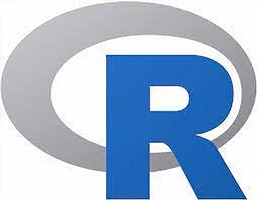
こんにちは!ウェブ担当の加藤です。マーケ関連のデータ分析や整備もやっています。
Pure R スクリプトおよび 標準SQL を使って、R およびJava をインストール可能なあらゆるマシン上でCertinia にアクセス。CData JDBC Driver for Certinia とRJDBC package を使って、R でリモートCertinia データ を利用できます。CData Driver を使うことで、業界が認めた基準で書かれたドライバーを活用して、オープンソースでポピュラーなR 言語のデータにアクセスできます。この記事では、ドライバーを使ってCertinia にSQL クエリを実行する方法、および標準R 関数を呼び出してCertinia をビジュアライズする方法について説明します。
マルチスレッドのMicrosoft R Open を実行すること、またはBLAS/LAPACK ライブラリにリンクされたオープン R を実行することによって、マルチスレッドおよびマネージドコードから利益を得られたドライバーのパフォーマンスにマッチできます。ここでは、Microsoft R Open 3.2.3 を使用します。CRAN レポジトリのJan. 1, 2016 snapshot からパッケージをインストールするために事前設定されています。このsnapshot は再現性を保証します。
ドライバーを使うにはRJDBC パッケージをダウンロードします。RJDBC パッケージをインストールしたら、次のコードを入力してパッケージをロードします。
library(RJDBC)
下記の情報を使いCertinia にJDBC データソースとして接続します。
dbConnect やdbSendQuery のようなDBI 関数は、R にデータアクセスコードを書くための統一インターフェースを提供します。
driver <- JDBC(driverClass = "cdata.jdbc.certinia.CertiniaDriver", classPath = "MyInstallationDir\lib\cdata.jdbc.certinia.jar", identifier.quote = "'")
これで、DBI 関数を使ってCertinia に接続しSQL クエリを実行する準備が整いました。dbConnect 関数を使ってJDBC 接続を初期化します。一般的なJDBC 接続文字列は次のとおりです。
conn <- dbConnect(driver,"User=myUser;Password=myPassword;Security Token=myToken;")
デフォルトでは、CData 製品は本番環境に接続します。サンドボックスアカウントを使用するには、UseSandbox をtrue に設定します。User にサンドボックスのユーザー名を指定してください。
Certinia への接続に使用できる認証方法は以下のとおりです。
User およびPassword をログインクレデンシャルに設定します。さらにSecurityToken を設定します。SecurityToken については、信頼できるIP アドレスに利用中のIP を追加することで指定する必要がなくなります。
セキュリティトークンを無効にするには、以下の手順を実行してください。
セキュリティトークンの取得には、以下を実行してください。
すべてのOAuth フローで、AuthScheme をOAuth に設定する必要があります。詳しい設定方法については、ヘルプドキュメントの「OAuth」セクションを参照してください。
ドライバーはCertinia API をリレーショナルデータベース、ビュー、ストアドプロシージャとしてモデルします。次のコードを使ってテーブルリストを検出します。
dbListTables(conn)
dbGetQuery 関数を使ってCertinia API がサポートするすべてのSQL クエリを実行できます:
account <- dbGetQuery(conn,"SELECT BillingState, Name FROM Account WHERE Industry = 'Floppy Disks'")
次のコマンドを使って、結果を[data viewer]ウィンドウで見ることができます。
View(account)
CRAN レポジトリで利用可能なあらゆるデータ初期化パッケージを使ってCertinia を分析する準備が整いました。ビルトインバーのplot 関数を使って簡単なバーを作成できます。
par(las=2,ps=10,mar=c(5,15,4,2)) barplot(account$Name, main="Certinia Account", names.arg = account$BillingState, horiz=TRUE)
